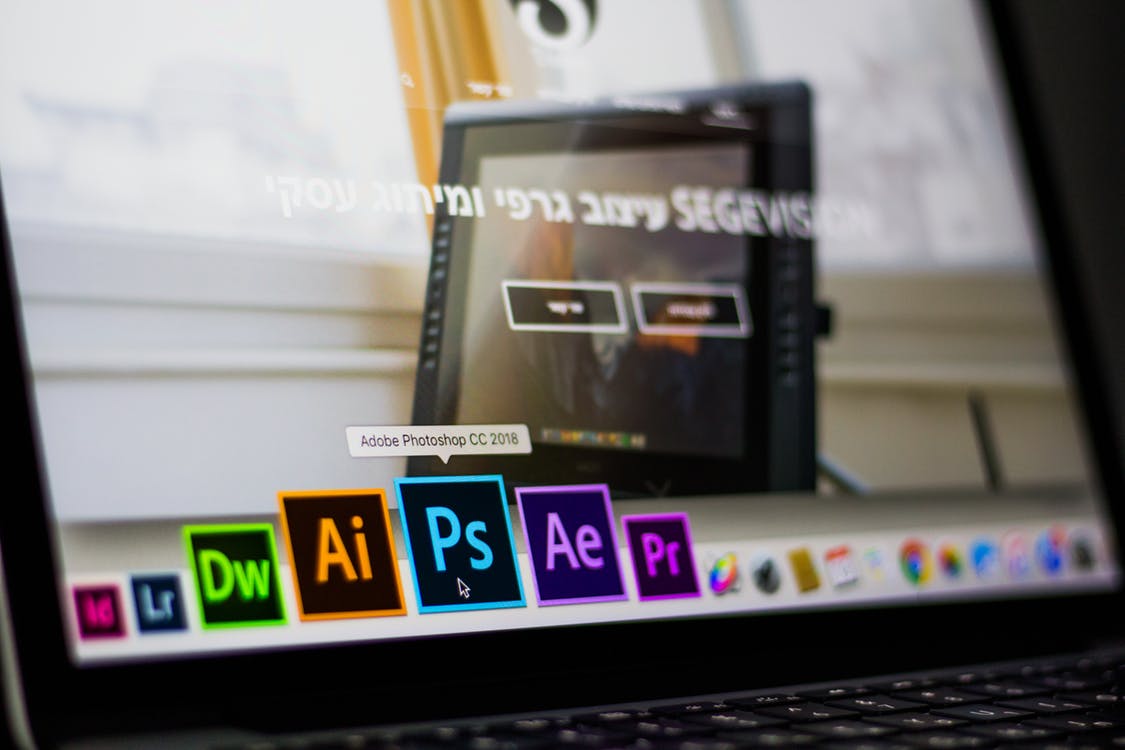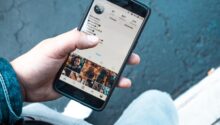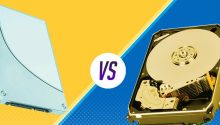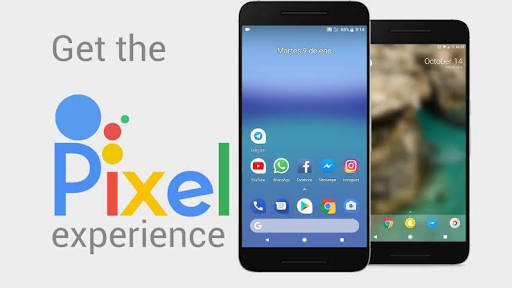যাঁরা নিয়মিত কম্পিউটার ব্যবহার করেন, তাঁদের অনেকেরই হয়তো জানা আছে, মাউসের বদলে কি-বোর্ড চেপেই কম্পিউটারের কিছু কাজ দ্রুত করা যায়।
এ ধরনের সহজ পদ্ধতিকে বলা হয় কি-বোর্ড শর্টকাট। দৈনন্দিন কম্পিউটার ব্যবহারের অভিজ্ঞতাকে আরও সহজতর করতে পারে কি-বোর্ডের এমন ১০ শর্টকার্ট থাকছে এখানে।
টেকটিউনসের নতুন টিউনে আপনাকে স্বাগতম। আশা করা যায় এই টিউনটি আপনাদের উপকারে আসবে।
১। দ্রুত সফটওয়্যার পরিবর্তন
যদি আপনি একই সময়ে একাধিক সফটওয়্যারে কাজ করে থাকেন, তবে বারবার মাউসের মাধ্যমে নির্দেশনা দেওয়া বিরক্তির মনে হতে পারে। তাই ALT ও TAB বোতাম দুটি একসঙ্গে চেপে সহজেই এক সফটওয়্যার থেকে অন্য সফটওয়্যারে যেতে পারবেন।
ম্যাক ওএস-এ COMMAND ও TAB বোতাম চেপে এই সুবিধা পাওয়া যাবে।
২। কম্পিউটার লক করতে
কম্পিউটারে ব্যক্তিগত বা গোপনীয় কোনো কাজের ফাঁকে হুট করে কোথাও যেতে হলে কম্পিউটারটি লক করে যাওয়া ভালো। না, সত্যিকার তালা লাগিয়ে যেতে বলছি না। কম্পিউটারে দ্রুত ভার্চ্যুয়াল লকটি সক্রিয় করতে চাইলে উইন্ডোজ লোগো ও L বোতামটি একসঙ্গে চাপলেই তা হয়ে যাবে।
ম্যাক ওএসের সর্বশেষ সংস্করণে COMMAND, CTRL ও L বোতাম একসঙ্গে চাপলেই কম্পিউটার লক হবে।
৩। সফটওয়্যার বন্ধ করতে চাইলে
যদি আপনি একই সময়ে একাধিক সফটওয়্যারে কাজ করে থাকেন, তবে যে সফটওয়্যারে কাজ করছেন যেটা যদি বন্ধ করতে চান তাহলে ALT + F4 বোতাম দুটি একসঙ্গে চেপে সহজেই এক সফটওয়্যার বন্ধ করতে পারবেন।
ম্যাক ওএসের সর্বশেষ সংস্করণে Command-Q বোতাম একসঙ্গে চাপলেই কম্পিউটার লক হবে।
৪। কম্পিউটার ফাইল ওপেন করাতে চাইলে
কম্পিউটার ফাইল ওপেন করতে চাইলে Windows + E বাটনে ক্লিক করলে আপনি কম্পিউটারের যেই আপের মধ্যেই থাকেন আপনার ফাইল ওপেন হয়ে যাবে।
ম্যাক ওএসের সর্বশেষ সংস্করণে Command+N বোতাম একসঙ্গে চাপলেই আপনার ফাইল ওপেন হয়ে যাবে।
৫। প্রিন্ট করতে চাইলে
কম্পিউটার ফাইল প্রিন্ট করতে চাইলে Ctrl + P বাটনে ক্লিক করলে আপনি কম্পিউটারের যেই আপের মধ্যেই থাকেন আপনার সেই ফাইল প্রিন্ট অপশন চলে আসবে ।
ম্যাক ওএসের সর্বশেষ সংস্করণে Command+ P বোতাম একসঙ্গে চাপলেই আপনার প্রিন্ট অপশন চলে আসবে।
ভালো লাগবে শেয়ার করবেন। কিছু বুঝতে না পারলে টিউমেন্ট করে জানাবেন। ধন্যবাদ।



![15 of the Most Viewed YouTube Videos of all Time [Updated 2019]](https://techtunes.tech/wp-content/uploads/2019/06/64792860_813092915730098_4080147733527134208_n.jpg)